 AI摘要
AI摘要
本文介绍了在没有备份的情况下恢复数据的六种方法。首先,如果刚删除文件且未进行其他操作,可使用撤销快捷键恢复。其次,若文件在回收站中,可从回收站恢复。第三,若文件被隐藏,可通过显示隐藏文件找回。如果以上方法无效,可考虑使用数据恢复软件或远程恢复服务。最后,若设备物理性故障,应寻求专业数据恢复机构帮助。数据丢失后,应立即停止使用存储设备,并及时操作以提高恢复成功率。备份仍是最佳方案,建议定期备份数据。
摘要由平台通过智能技术生成在没有备份的情况下,数据丢失可能会带来严重的困扰。然而,这并不意味着数据无法恢复。那么没有备份文件怎样恢复数据呢?本文将介绍几种在没有备份的情况下恢复数据的方法,帮助您尽可能地找回丢失的重要文件。
方法1. 使用撤销快捷键
如果您刚刚删除了文件,并且还没有进行其他操作,可以尝试使用撤销快捷键“Ctrl+Z”或鼠标右键单击空白处,选择“撤销”来恢复文件。这是最简单且直接的方法,但仅适用于刚刚删除文件且未进行其他操作的情况。
方法2. 从回收站恢复
如果文件被删除后进入了回收站,并且回收站尚未被清空,您可以通过以下步骤恢复文件。
操作如下:
1、双击桌面上的回收站图标,打开回收站。2、在回收站中查找需要恢复的文件,选中它。
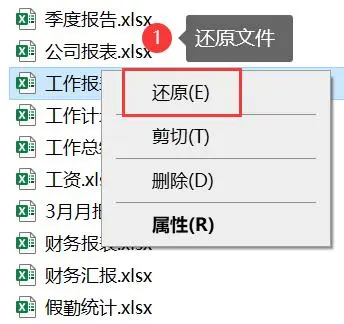
方法3. 显示隐藏的文件
有时文件可能因病毒感染或手动操作而被隐藏。您可以通过以下步骤显示隐藏的文件。
操作如下:
1、按键盘上的“Win+E”快捷键打开文件资源管理器。

2、单击“查看”选项卡,然后点击“隐藏的项目”旁边的方框,勾选它。
3、检查设备中的文件是否可见。
方法4. 使用数据恢复软件
如果以上方法都无法恢复文件,您可以考虑使用专业的数据恢复软件。这类软件支持多种数据丢失场景,如误删除、误格式化、清空回收站、系统崩溃等。下面以转转大师数据恢复软件操作为例。
转转大师数据恢复操作:
第一步:选择场景模式

首先我们要根据文档丢失的原因选择合适的恢复模式,比如文档是误删的,就选择“误删除恢复”,其他也是这么判断。
第二步:选择文档储存位置

选择文档储存的磁盘才能精准扫描到哦。
第三步:查找文档

你可以直接搜索名称也可以直接按照文件类型来找到你要文档。
第四步:预览文档
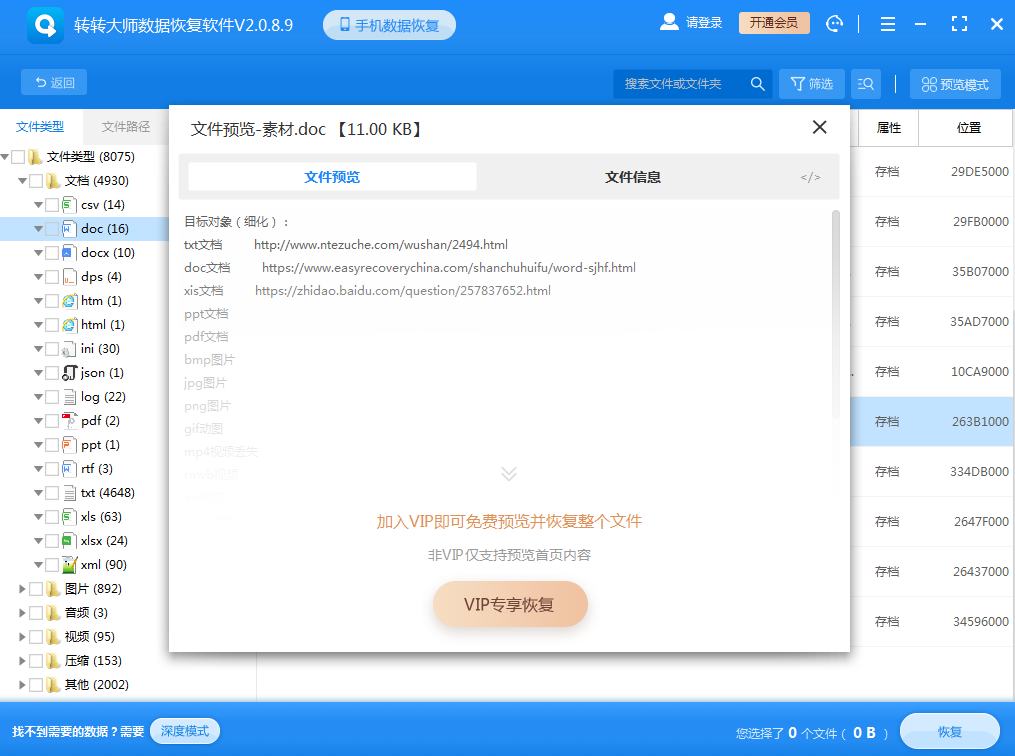
双击预览一下照片,照片能正常预览则说明可以恢复,如果照片预览失败,那极有可能是损坏了。
第五步:恢复文件
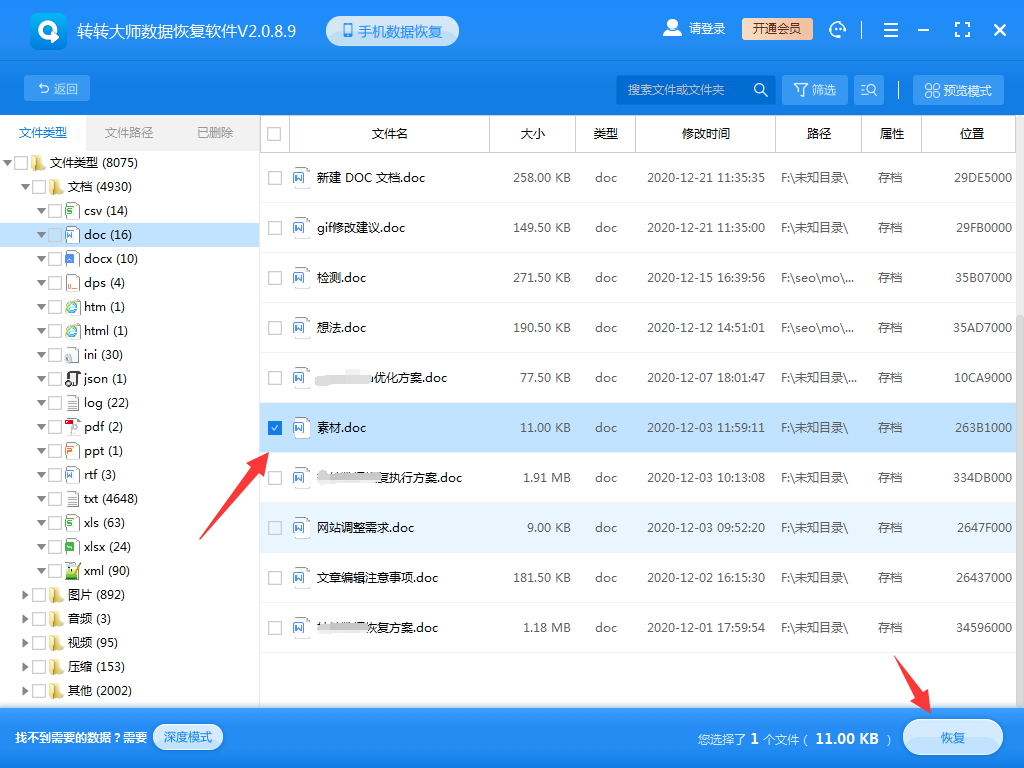
选中你要恢复的文档,点击右下角的恢复就可以了。
方法5. 远程恢复服务
如果数据恢复软件的效果不理想,或者您不熟悉软件操作,可以考虑远程恢复服务。专业技术人员可以通过远程控制您的电脑,使用数据恢复软件恢复数据。但请注意,这需要确保双方网络正常运行,并安装相关的远程协助工具。
方法6. 寻求专业数据恢复机构
如果设备出现物理性故障,导致数据恢复软件无法成功识别数据,您可以寻求专业数据恢复机构的服务。这些机构拥有高端的设备和技术,可以帮助您找回数据。但请注意,他们的收费可能相对较高,您需要权衡利弊。
注意事项
- 在数据丢失后,立即停止使用存储设备,以防止新数据覆盖原始数据,导致数据无法恢复。
- 无论使用何种数据恢复方法,都要确保及时操作,以提高恢复成功率。
- 备份仍然是解决数据丢失的最佳方案,建议定期备份重要数据。
总结
以上就是没有备份文件怎样恢复数据的方法介绍了,在没有备份的情况下恢复数据需要仔细分析并采用正确的方法。希望本文介绍的方法能帮助您找回丢失的重要文件。


 技术电话:17306009113
技术电话:17306009113 工作时间:08:30-22:00
工作时间:08:30-22:00 常见问题>>
常见问题>> 转转大师数据恢复软件
转转大师数据恢复软件
 微软office中国区合作伙伴
微软office中国区合作伙伴
 微信
微信 微信
微信 QQ
QQ QQ
QQ QQ空间
QQ空间 QQ空间
QQ空间 微博
微博 微博
微博 电脑没有备份误删的文档怎么恢复
电脑没有备份误删的文档怎么恢复
 免费下载
免费下载





















